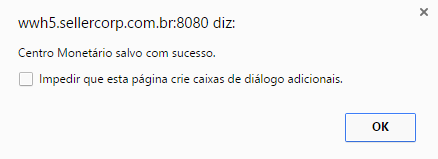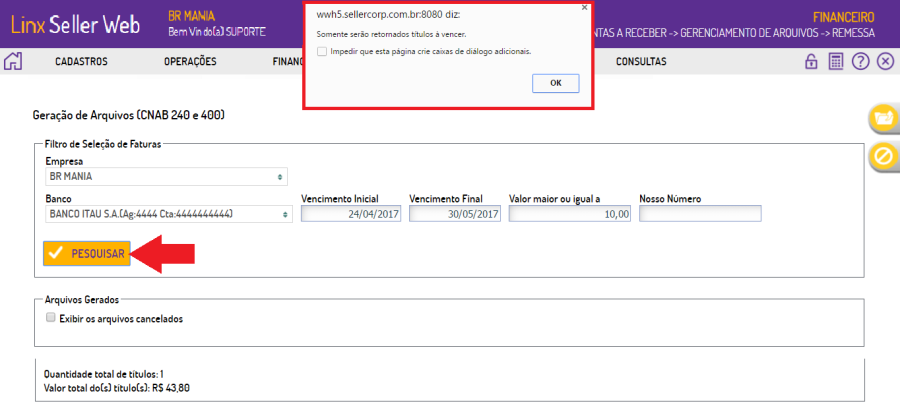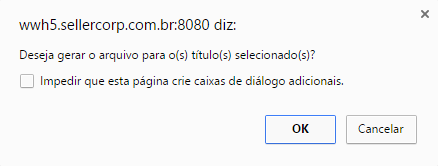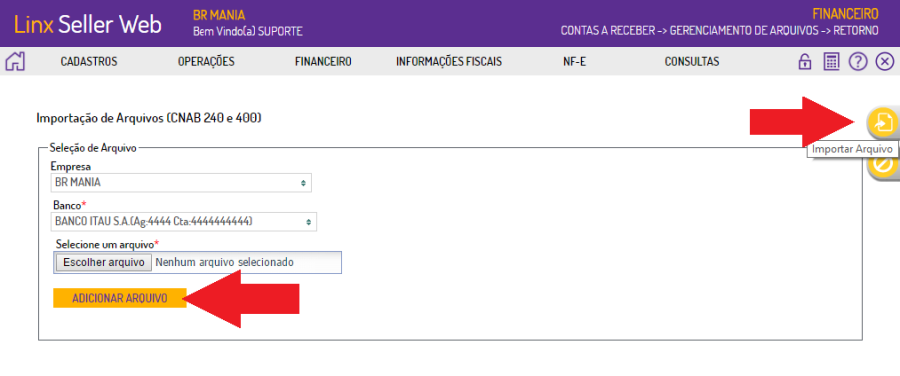1. Conceito
Foi implementada a geração do arquivo de remessa e a importação do arquivo de retorno no padrão CNAB 240 para o banco Itaú. Com isso, o sistema possibilita a geração de boletos e registro dos mesmos junto ao banco Itaú via arquivo de remessa.
1.1 Glossário
“aspas” = Faz referência a uma mensagem do sistema ou um processo dentro do sistema.
Itálico = Faz referência a uma tela, coluna, linha, aba.
<divisa> = Faz referência a uma tecla no teclado, um botão virtual, nome genérico de um arquivo.
> = Faz referência a uma sequência de ações/cliques dentro do sistema.
Negrito = Faz referência a uma palavra ou trecho de muita relevância, um campo, uma guia, filtros ou seção.
Link = Referencia uma página no Share.
2. Premissas
Para a geração da cobrança através de arquivos de remessa e retorno, o usuário deverá possuir permissão de acesso ao gerenciamento de arquivos de cobrança de remessa e de retorno.
Além disso, é necessário que os dados do banco estejam devidamente cadastrados e configurados corretamente conforme orientado no próximo item.
3. Funcionalidades
3.1 Cadastro de Centros Monetários
As configurações do banco devem ser realizadas através do cadastro de centros monetários que está disponível em CADASTROS > FINANCEIROS > CENTROS MONETÁRIOS, conforme é possível visualizar na imagem a seguir:
Se já houver centro monetário cadastrado para o banco Itaú, basta alterá-lo marcando a opção Disponível para Emissão de Cobrança Bancária (Boletos, CNAB) na seção Informações para Boleto e Remessa/Retorno de Arquivos e preencher os campos: Carteira de Cobrança, Número do Convênio, Código do Cedente - cujo o campo é obrigatório para efetuar o cadastro, Padrão Arquivo Cnab, Espécie de Documento de Cobrança e Tipo de Integração Bancária.
Se não houver centro monetário cadastrado para o banco Itaú, cadastre informando os campos obrigatórios na seção Centro Monetários e os demais campos da seção Informações para Boleto e Remessa/Retorno de Arquivos conforme descritos anteriormente.
O banco Itaú contém as seguintes carteira de cobrança:
- Sem Registro: Carteira 175 e 176;
- Com Registro: Carteira 109.
Caso a carteira informada seja sem registro, no campo Tipo de Integração Bancária será apresentada apenas a opção Boleto conforme exemplificado na imagem seguir:
No caso de utilização de carteiras registradas, o tipo de integração bancária deverá exibir a opção Boleto e arquivo de remessa conforme exemplificado na imagem a seguir:
Para exibir o banco na tela de remessas, marque a opção Disponível para Emissão de Cobrança Bancária (Boletos, CNAB) no cadastro do Centro Monetário conforme exemplificado na imagem a seguir:
Ao salvar a inclusão ou alteração do centro monetário, o sistema valida o conteúdo informado e apresenta o informativo conforme apresentado na imagem a seguir:
3.2 Geração do Arquivo de Remessa
A geração do arquivo de remessa é realizada através da opção "Gerenciamento de Arquivos de Remessa" disponível em: Financeiro > Contas a Receber > Gerenciamento de Arquivos > Remessas, conforme é possível visualizar na imagem a seguir:
Os filtros disponíveis para seleção das faturas são:
- Empresa: selecione a empresa desejada;
- Banco: selecione o centro monetário cadastrado e configurado para o banco Itaú;
- Vencimento Inicial e Vencimento Final: informe o período de vencimento dos boletos que deseja que sejam incluídos no arquivo de remessa, para isso, se necessário, altere as datas nos campos;
- Valor maior ou igual a: informe o valor dos boletos a serem apresentados no resultado da pesquisa, seu valor padrão é R$10,00, se desejar alterar, basta informar o valor desejado nesse campo;
- Nosso Número: é de preenchimento opcional, utilizado para filtrar o boleto. Se desejar refinar a pesquisa, informe o Nosso Número.
Após preencher todos os campos necessários para realizar a pesquisa, clique no botão <Pesquisar>. Será apresentado o aviso conforme exemplificado na imagem a seguir:
No resultado serão listados todos os boletos conforme os filtros definidos para pesquisa e apenas os boletos a vencer.
Clique na opção Incluir apresentada à direita de cada um dos boletos que deseja incluir e em seguida, clique no botão <Gerar Arquivo>, conforme exemplificado na imagem a seguir:
Será apresentada solicitação de confirmação: "Deseja gerar o arquivo para o(s) título(s) selecionado(s) ?", para confirmar a operação, clique no botão "OK". Se desejar cancelar a operação, clique em "Cancelar".
Após a geração, o arquivo estará disponível para Download, Registro e Cancelamento, conforme exemplificado na imagem a seguir:
3.3 Importação do Arquivo de Retorno
A opção de importação do arquivo de retorno está disponível em: FINANCEIRO > CONTAS A RECEBER > GERENCIAMENTO DE ARQUIVOS > RETORNO.
Para realizar a importação do arquivo de retorno recebido do banco, primeiramente selecione a Empresa, depois o Banco e no campo Selecione um arquivo, selecione o arquivo de retorno a ser importado.
Na sequência, clique no botão <Adicionar Arquivo> e por último, no botão <Importar Arquivo> conforme exemplificado na imagem a seguir:
Será realizado o processo de conciliação e atualização dos motivos de retorno dos títulos.